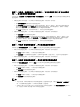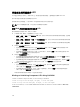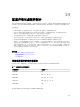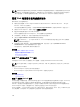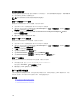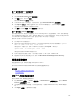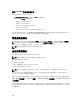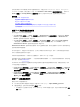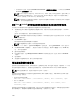Users Guide
注: 您只可以将 ActiveX 插件与 Internet Explorer 一起使用。
对于 Windows 2003、Windows XP、Windows Vista、Windows 7 和 Windows 2008 中的 ActiveX 应用程
序
,需配置下列 IE 设置以使用 ActiveX 插件:
1. 清除浏览器的高速缓存。
2. 将 iDRAC IP 或主机名添加到受信站点列表。
3. 将自定义设置重置为 Medium-low(中-低)或更改设置以允许安装签名的 ActiveX 插件。
4. 允许浏览器下载加密的内容并启用第三方浏览器扩展。要实现此操作,请转至工具 → Internet 选项 → 高
级,清除不将加密的页存盘选项,然后选择启用第三方浏览器扩展选项。
注: 重新启动 Internet Explorer 以使 Enable third-party browser extensions(启用第三方浏览器扩
展
)设置生效。
5. 转至工具 → Internet 选项 → 安全,并选择要运行该应用程序的区域。
6. 单击自定义级别。在安全设置窗口中执行以下操作:
• 对 Automatic prompting for ActiveX controls(ActiveX 控件自动提示)选择 Enable(启用)。
• 对 Download signed ActiveX controls(下载已签名的 ActiveX 控件)选择 Prompt(提示)。
• 对运行 ActiveX 控件和插件选择启用或提示。
• 对对标记为可安全执行脚本的 ActiveX 控件执行脚本选择启用或提示。
7. 单击 OK(确定)关闭 Security Settings(安全设置)窗口。
8. 单击 OK(确定)关闭 Internet Options(Internet 选项)窗口。
注:
• 各个不同版本的 Internet Explorer 共享相同的 Internet 选项。因此,为一个浏览器将服务器添
加到
受信任站点
列表之后,其他浏览器程序将使用相同的设置。
• 安装 ActiveX 控件之前,Internet Explorer 可能会显示安全警告。要完成 ActiveX 控件安装步
骤
,请在 Internet Explorer 发出安全警告时接受 ActiveX 控件。
相关链接
清除浏览器高速缓存
Windows Vista 或更新的 Microsoft 操作系统的附加设置
Windows Vista 或更新的 Microsoft 操作系统的附加设置
Windows Vista 或更新的操作系统中的 Internet Explorer 浏览器有一项称为 Protected Mode
(保护模式)
的
附加安全功能。
使用
保护模式
在 Internet Explorer 浏览器中启动并运行 ActiveX 应用程序:
1. 作为管理员运行 IE。
2. 转至 Tools(工具) → Internet Options(Internet 选项) → Security(安全) → Trusted Sites(可信
站点)。
3. 确保没有为“可信站点”区域选择启用保护模式选项。或者,您可以将 iDRAC 地址添加到 Intranet 区域中
的站点。默认情况下,保护模式对“Intranet 区域”和“可信站点”区域中的站点已关闭。
4. 单击站点。
5. 在将该网站添加到区域字段中,添加 iDRAC 的地址,然后单击添加。
6. 单击关闭,然后单击确定。
7. 关闭并重新启动浏览器使设置生效。
235